【小沐学GIS】电子海图OpenCPN源代码编译和运行(VS2017 + Win10)
1、简介
免费的开源海图仪和船用GPS导航软件
https://opencpn.org/
1.1 OpenCPN概述
- OpenCPN是一款自由软件(GPLv2),用于创建简洁的海图绘图仪和导航软件,可以在航行过程中使用或者作为计划工具。
- OpenCPN提供大量免费海图下载,支持航线设计、航行监控,能接入GPS、AIS数据,能叠加雷达图像,还满足气象导航方面的要求,还有众多插件可供选择,且一直持续改进更新中。
- OpenCPN由C++编写,遵从GPLv2协议,其源代码可以轻易的从github获取。
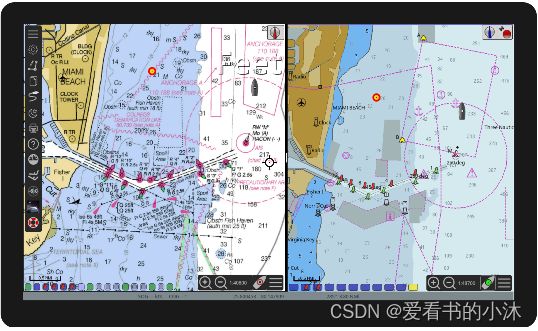
1.2 OpenCPN功能
2、下载和编译
OpenCPN由C++编写,遵从GPLv2协议,其源代码可以轻易的从github获取。在windows下编译方法windows下编译方法如下:
https://opencpn.org/wiki/dokuwiki/doku.php?id=opencpn:developer_manual:developer_guide:compiling_windows
2.1 Visual Studio 2017
安装Visual Studio 2017,添加C++及Windows XP C++功能。
2.2 Git
安装Git:
https://git-scm.com/downloads

2.3 CMake
安装CMake:
https://cmake.org/download/
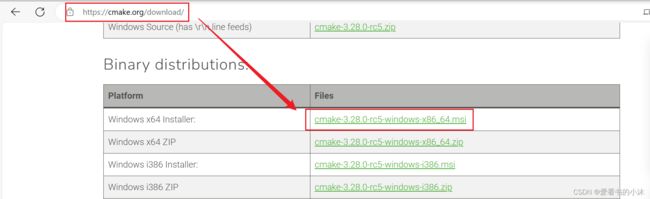
2.4 POedit
- 安装POedit,
https://poedit.net/
- 配置系统环境变量,在PATH中添加:
C:\Program Files (x86)\Poedit\GettextTools\bin
2.5 wxWidgets
- (1)方法一:源代码编译
获取wxWidgets 3.1.2源码并生成,使用VS2017 x86 Native Tools下的命令行,运行如下命令:

cd C:\Users\tomcat\Desktop\test //修改成自己的目录
git clone -b v3.1.2 https://github.com/wxWidgets/wxWidgets
cd wxWidgets
git submodule init
git submodule update
cd build\msw
nmake /f makefile.vc BUILD=release SHARED=1 CXXFLAGS=/D_USING_V141_SDK71_ CFLAGS=/D_USING_V141_SDK71_ LDFLAGS=/SUBSYSTEM:WINDOWS,5.01
nmake /f makefile.vc BUILD=debug SHARED=1 CXXFLAGS=/D_USING_V141_SDK71_ CFLAGS=/D_USING_V141_SDK71_ LDFLAGS=/SUBSYSTEM:WINDOWS,5.01
cd wxWidgets
git submodule init
git submodule update
设置环境变量wxWIDGETS_ROOT_DIR为wxWidgets 3.1.2源代码目录
将wxWidgets源代码目录下的路径lib\vc_dll\添加进系统变量。
-
(2)方法二:使用二进制文件
https://github.com/wxWidgets/wxWidgets/releases?page=1
wxWIDGETS_ROOT_DIR=C:/Users/tomcat/Desktop/test/wxWidgets-3.1.2
wxWidgets_LIBRARIES:
wxWidgets_LIBRARIES=C:\Users\tomcat\Desktop\test\wxMSW-3.1.2_vc141_Dev\lib\vc141_dll
2.6 OpenCPN
下载 OpenCPN源码:
https://github.com/OpenCPN/OpenCPN/releases?q=5.0.0&expanded=true

解压之后:

下载 预编译Windows依赖 - OpenCPN_buildwin-4.99a.7z,
https://download.opencpn.org/s/oibxM3kzfzKcSc3/download
然后解压到C:\Users\tomcat\Desktop\test\OpenCPN-5.0.0\buildwin目录下。
cd C:\Users\tomcat\Desktop\test\OpenCPN-5.0.0
mkdir build
cd build
cmake -G "Visual Studio 15 2017" -T v141_xp ..
cmake --build .
cmake --build . --config release
cmake --build . --config release --target package
编译过程中,会出现一些错误。例如“正体字”改成“zhengti”即可等。
下载 Copyfiles.bat.doc,并删去后缀名 .doc移动到\xx\OpenCPN\下面后执行copyfiles.bat(这步不做可能还是会缺几个dll)。
https://opencpn.org/wiki/dokuwiki/lib/exe/fetch.php?media=opencpn:dev:copyfiles.bat.doc
C:\Users\tomcat\Desktop\test\OpenCPN-5.0.0\Copyfiles.bat
鼠标双击它,直接运行如下:
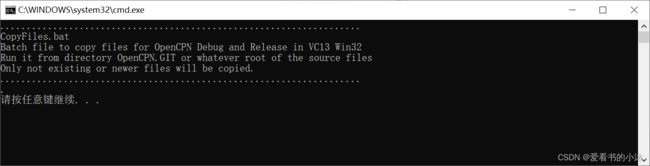
打开文件夹“C:\Users\tomcat\Desktop\test\OpenCPN-5.0.0\build\Debug”,发现OpenCPN编译成功。
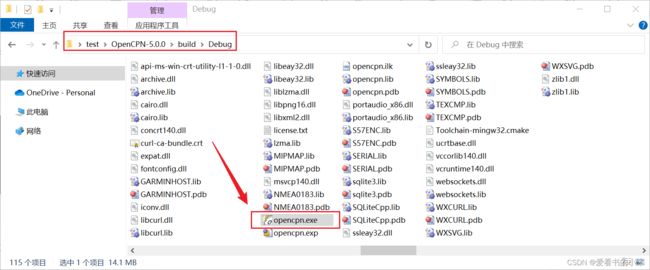
3、运行
3.1 主界面
3.2 绘制路线(Route)
鼠标右键选择菜单“New Route…”,开始创建路线操作;

创建多段路线如下:
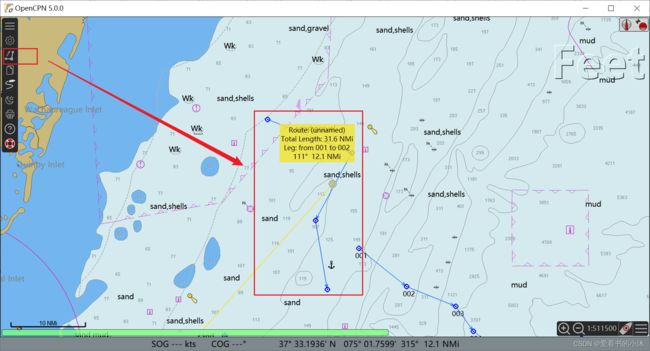
3.3 切换地图底色
3.4 距离测量
鼠标右键选择菜单“Measure”,开始距离测量操作;

鼠标右键选择菜单“Measure Off”,结束距离测量操作;

3.5 添加图表
将下载好的图表数据放在文件夹里“D:\Program Files (x86)\OpenCPN\data”:

然后通过界面更新按钮“Prepare all ENC Charts”。

结语
如果您觉得该方法或代码有一点点用处,可以给作者点个赞,或打赏杯咖啡;╮( ̄▽ ̄)╭
如果您感觉方法或代码不咋地//(ㄒoㄒ)//,就在评论处留言,作者继续改进;o_O???
如果您需要相关功能的代码定制化开发,可以留言私信作者;(✿◡‿◡)
感谢各位大佬童鞋们的支持!( ´ ▽´ )ノ ( ´ ▽´)っ!!!















